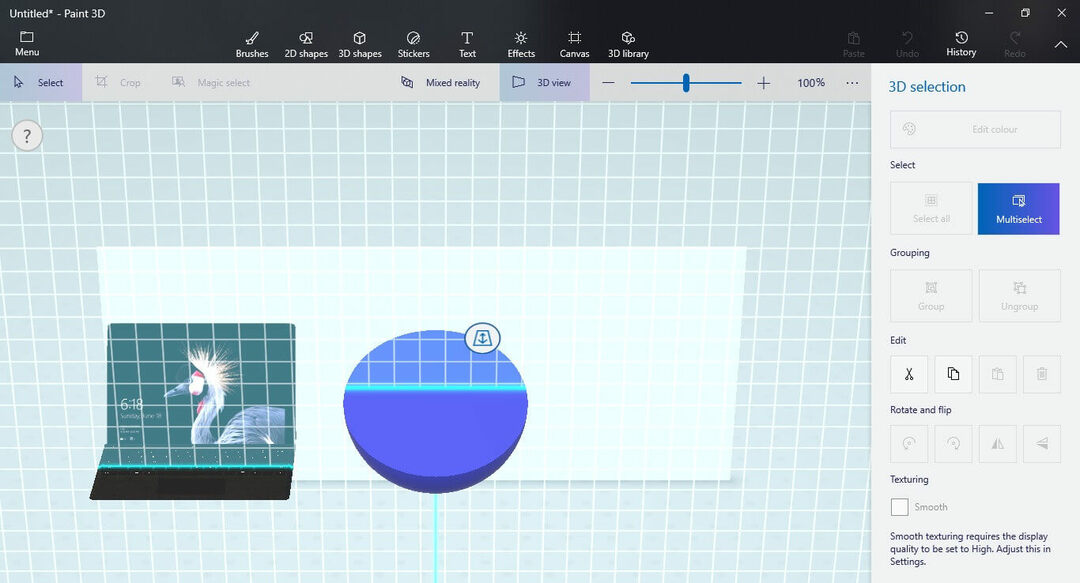Innanzitutto, controlla la tua connessione Internet
- Questo errore potrebbe verificarsi a causa di una connessione Internet debole, spazio su disco insufficiente o infezione da malware.
- Per risolverlo, puoi recuperare spazio su disco, eseguire uno strumento di risoluzione dei problemi di Windows Update o ripristinare i componenti di Windows Update.

XINSTALLARE CLICCANDO SUL FILE DI DOWNLOAD
- Scarica Fortect e installalo sul tuo computer.
- Avvia il processo di scansione dello strumento per cercare file corrotti che sono la fonte dei problemi.
- Fare clic con il tasto destro su Avvia riparazione per risolvere problemi di sicurezza e prestazioni del computer.
- Fortect è stato scaricato da 0 lettori questo mese.
Se hai incontrato il file 0x80090017 aggiornamento Windows errore durante l'aggiornamento di Windows, questa guida potrebbe aiutare! Tratteremo tutti i metodi per eliminare questo errore subito dopo aver discusso le cause.
Cosa causa l'errore 0x80090017 di Windows Update?
Potrebbero esserci vari motivi per questo errore di aggiornamento; alcuni di quelli comuni sono menzionati qui:
- Provider di servizi crittografici corrotti – Se il provider di servizi di crittografia sul tuo PC viene danneggiato o danneggiato, può portare a questo problema di aggiornamento.
- Interferenza software di terze parti – Alcuni software di sicurezza di terze parti potrebbero entrare in conflitto con le operazioni crittografiche eseguite durante gli aggiornamenti di Windows, causando il problema.
- Algoritmi crittografici obsoleti – Quando gli algoritmi crittografici utilizzati dal Fornitore di servizi crittografici sono obsoleti o incompatibili con Windows, potresti visualizzare l'errore.
- Criteri di gruppo configurati in modo errato – Le impostazioni dei criteri di gruppo, se configurate in modo errato o modificate in modo errato, possono influire sulla funzionalità del provider di servizi di crittografia, causando questi problemi.
Quindi, queste sono le cause dell'errore; diamo un'occhiata alle soluzioni per il problema.
Come posso correggere l'errore 0x80090017 di Windows Update?
Prima di impegnarsi in passaggi avanzati per la risoluzione dei problemi, dovresti prendere in considerazione l'esecuzione dei seguenti controlli:
- Controlla la tua connessione Internet o parla con il tuo ISP.
- Riavvia il computer e il router.
- Prova a disabilitare temporaneamente lo strumento antivirus di terze parti.
- Correre pulizia del disco per recuperare spazio sul tuo computer.
Consiglio dell'esperto:
SPONSORIZZATO
Alcuni problemi del PC sono difficili da affrontare, soprattutto quando si tratta di file di sistema e repository di Windows mancanti o danneggiati.
Assicurati di utilizzare uno strumento dedicato, ad esempio Fortit, che eseguirà la scansione e sostituirà i tuoi file rotti con le loro nuove versioni dal suo repository.
Se queste correzioni minori non hanno funzionato per te, passa ai metodi indicati di seguito.
1. Esegui lo strumento di risoluzione dei problemi di Windows Update
- Premere finestre + IO per aprire il Impostazioni app.
- Vai a Sistema, quindi seleziona Risoluzione dei problemi.

- Clic Altri strumenti per la risoluzione dei problemi.

- Individuare aggiornamento Windows e clicca Correre.

- Segui le istruzioni sullo schermo se richiesto.
2. Riavvia il servizio Windows Update
- Premere finestre + R per aprire il Correre la finestra di dialogo.

- Tipo services.msc e clicca OK per aprire il Servizi app.
- Individua e fai clic con il pulsante destro del mouse aggiornamento Windows servizio e fare clic Fermare.

- Ora aspetta che si fermi; una volta terminato, fai nuovamente clic con il pulsante destro del mouse e seleziona Inizio.

- Avvia il servizio, quindi chiudi l'app Servizi.
Se non riesci ad aggiornare Windows tramite l'app Impostazioni, ti consigliamo di leggere questa guida per aggiornare Windows 10 offline.
3. Ripristina i componenti di Windows Update
- premi il finestre chiave, tipo cmd e clicca Esegui come amministratore.

- Copia e incolla i seguenti comandi per fermarti aggiornamento Windows, PUNTI & Crittografico servizi, uno per uno e colpito accedere dopo ogni comando:
-
bit di arresto netti
net stop wuauserv
net stop appidsvc
netstop cryptsvc
-
- Per eliminare i file qmgr*.dat, digitare il seguente comando e premere accedere:
Elimina "%ALLUSERSPROFILE%\Dati applicazioni\Microsoft\Network\Downloader\qmgr*.dat" - Copia e incolla i seguenti comandi uno per uno per cancellare la cache di Windows Update per consentire a Windows di riscaricare gli aggiornamenti e premi accedere dopo ogni comando:
rmdir %systemroot%\SoftwareDistribution /S /Q
rmdir %systemroot%\system32\catroot2 /S /Q
- Per reimpostare il servizio BITS e Windows Update sul descrittore di sicurezza predefinito, digitare i seguenti comandi uno per uno e premere accedere dopo ogni comando:
sc.exe sdset bit D:(A;; CCLCSWRPWPDTLOCRRCSY)(A;; CCDCLCSWRPWPDTLOCRSDRCWDWOBA)(A;; CCLCSWLOCRRCAU)(A;; CCLCSWRPWPDTLOCRRCPU)
sc.exe sdset wuauserv D:(A;; CCLCSWRPWPDTLOCRRCSY)(A;; CCDCLCSWRPWPDTLOCRSDRCWDWOBA)(A;; CCLCSWLOCRRCAU)(A;; CCLCSWRPWPDTLOCRRCPU)
- Copia e incolla il seguente comando e premi accedere:
cd /d %windir%\system32 - Per registrare nuovamente i file BITS e i file DLL relativi a Windows Update, digitare i seguenti comandi uno dopo l'altro e premere accedere dopo ogni comando:
regsvr32.exe /s atl.dll
regsvr32.exe /s urlmon.dll
regsvr32.exe /s mshtml.dll
regsvr32.exe /s shdocvw.dll
regsvr32.exe /s browseui.dll
regsvr32.exe /s jscript.dll
regsvr32.exe /s vbscript.dll
regsvr32.exe /s scrrun.dll
regsvr32.exe /s msxml.dll
regsvr32.exe /s msxml3.dll
regsvr32.exe /s msxml6.dll
regsvr32.exe /s actxprxy.dll
regsvr32.exe /s softpub.dll
regsvr32.exe /s wintrust.dll
regsvr32.exe /s dssenh.dll
regsvr32.exe /s rsaenh.dll
regsvr32.exe /s gpkcsp.dll
regsvr32.exe /s sccbase.dll
regsvr32.exe /s slbcsp.dll
regsvr32.exe /s cryptdlg.dll
regsvr32.exe /s oleaut32.dll
regsvr32.exe /s ole32.dll
regsvr32.exe /s shell32.dll
regsvr32.exe /s initpki.dll
regsvr32.exe /s wuapi.dll
regsvr32.exe /s wuaueng.dll
regsvr32.exe /s wuaueng1.dll
regsvr32.exe /s wucltui.dll
regsvr32.exe /s wups.dll
regsvr32.exe /s wups2.dll
regsvr32.exe /s wuweb.dll
regsvr32.exe /s qmgr.dll
regsvr32.exe /s qmgrprxy.dll
regsvr32.exe /s wucltux.dll
regsvr32.exe /s muweb.dll
regsvr32.exe /s wuwebv.dll
- Copia e incolla i seguenti comandi uno per uno per ripristinare winsock e premi accedere dopo ogni comando:
-
reset netsh winsock
proxy di ripristino netsh winsock
-
- Digita i seguenti comandi per iniziare aggiornamento Windows, PUNTI & Crittografico servizi e stampa accedere dopo ogni comando:
-
bit di inizio netto
inizio netto wuauserv
net start appidsvc
net start cryptsvc
-
- Riavvia il PC per confermare le modifiche.
- 7 modi per correggere l'errore Kernel-Power (70368744177664),(2)
- Codice di errore 0xc000001d: come risolverlo su Windows 10 e 11
4. Eseguire un Ripristino configurazione di sistema
- Premere finestre chiave, tipo pannello di controllo e clicca Aprire.

- Selezionare Icone grandi per Visto da e clicca Recupero.

- Clic Apri Ripristino configurazione di sistema.

- Sul Ripristino del sistema finestra, selezionare Scegli un punto di ripristino diverso e clicca Prossimo.

- Selezionare il punto di ripristino e fare clic Prossimo.

- Clic Fine per completare il processo.

Ora Windows si riavvierà e ripristinerà la macchina alla versione selezionata. Se la Ripristino configurazione di sistema non funziona per te, allora ti suggeriamo di consultare la nostra guida informativa su di esso per conoscere le soluzioni.
Quindi queste sono le soluzioni che puoi utilizzare per correggere l'errore 0x80090017 di Windows Update. Se hai domande o suggerimenti, sentiti libero di menzionarli nella sezione commenti qui sotto.
Hai ancora problemi?
SPONSORIZZATO
Se i suggerimenti di cui sopra non hanno risolto il tuo problema, il tuo computer potrebbe riscontrare problemi di Windows più gravi. Ti suggeriamo di scegliere una soluzione all-in-one come Fortit per risolvere i problemi in modo efficiente. Dopo l'installazione, basta fare clic su Visualizza e correggi pulsante e quindi premere Avvia riparazione.